inux调试模式运行
终端运行调试模式桌面编辑器
- 新闻发布CTRL+ALT+T.终端会打开
命令行中输入程序路径,添加空间并键入--ascdesktop-support-debug-info标志 :
"/opt/onlyoffice/desktopeditors/DesktopEditors" --ascdesktop-support-debug-info
唯一OFFICE桌面编辑器调试模式,视操作系统而定,按指令执行
启动程序有两种方式:快捷键或终端
选项1.运行快捷键
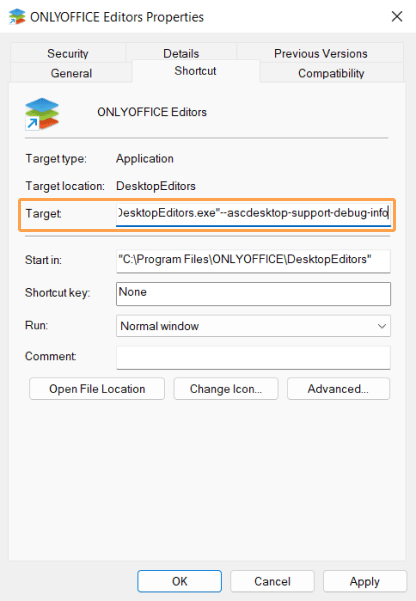
选项2.运行终端
中显示运行窗口类型md中打开字段内
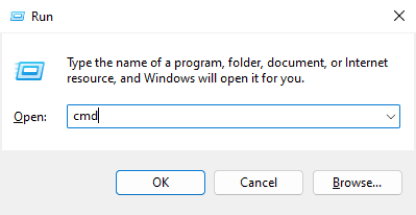
命令行中输入程序路径,添加空间并键入--ascdesktop-support-debug-info标志 :
"%ProgramFiles%\ONLYOFFICE\DesktopEditors\DesktopEditors" --ascdesktop-support-debug-info
终端运行调试模式桌面编辑器
命令行中输入程序路径,添加空间并键入--ascdesktop-support-debug-info标志 :
"/opt/onlyoffice/desktopeditors/DesktopEditors" --ascdesktop-support-debug-info
终端运行调试模式桌面编辑器
中显示焦点点窗口类型终端中搜索行
命令行中输入程序路径,添加空间并键入--ascdesktop-support-debug-info标志 :
"/Applications/ONLYOFFICE.app/Contents/MacOS/ONLYOFFICE" --ascdesktop-support-debug-info
启动调试模式时右击顶部工具栏中可编辑字段(例如字体列表组合)剖面元素中,或点击文档中任何地方按F1.
以下是结果
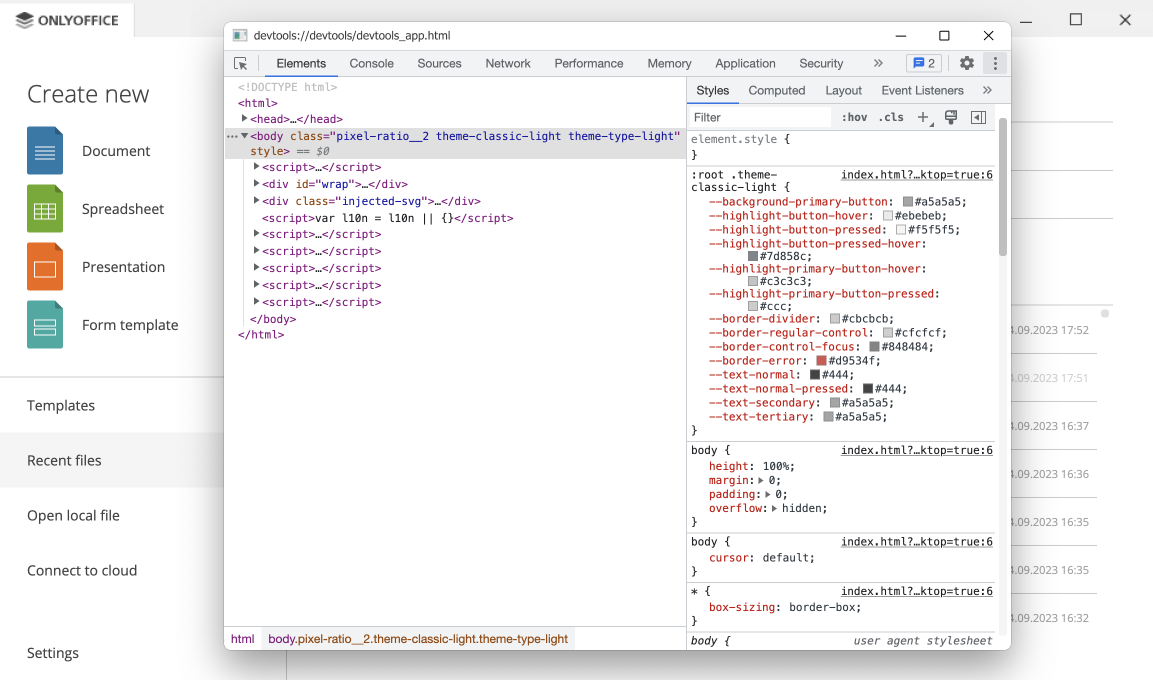
从7.1版开始,您可用--ascdesktop-support-debug-info-keep国旗它可以有下列值:
| 值传 | 描述性 | 用法 |
| 一号 | 运行程序 | --ascdesktop-support-debug-info-keep=1 |
| 0 | 停止应用 | --ascdesktop-support-debug-info-keep=0 |
| 默认 | 默认应用条件-ac关机 | --ascdesktop-support-debug-info-keep=default |
启动带此标志的桌面编辑器时使用与--ascdesktop-support-debug-info国旗上方.唯一差分是--ascdesktop-support-debug-info-keep标记存储传到它的价值用不着每次运行程序都具体说明它